Đã bao giờ bạn thấy cách người già sử dụng Internet chưa? Nếu đã từng thấy thì bạn sẽ nhận ra rằng trông họ chậm chạp và khó khăn thế nào, mọi cú click chuột đều trở nên thật khó nhọc. Đừng sử dụng Internet theo cách đó mà hãy dùng những thủ thuật dưới đây để lướt web như 1 hacker thực thụ. Trung bình người Mỹ dành 5 giờ 46 phút trước máy tính, điện thoại và máy tính bảng. Chúng ta dành khá nhiều thời gian trên mạng nên hãy tận dụng những tip dưới đây để lướt web nhanh và dễ dàng hơn.
1. Mở lại tab vừa đóng nhanh chóng
Sử dụng tổ hợp phím tắt Command + Shift + T trên máy tính Mac hoặc Ctrl + Shift + T trên Windows. Phím tắt này hoạt động trên cả Chrome và Firefox và sẽ giúp bạn khôi phục lại tab vừa lỡ tay tắt mất. Tính năng này không hoạt động trên trình duyệt nặc danh.
2. Mở cửa sổ nặc danh để dùng 1 lúc 2 tài khoản Google
Theo số liệu của Microsoft năm 2011 thì 1 người Mỹ trung bình sở hữu 3 tài khoản email và từ đó tới nay thì có lẽ con số còn tăng lên nhiều. Bạn cũng có thể sử dụng các sản phẩm của Google chỉ với 1 lần đăng nhập tài khoản, có nghĩa là dùng Gmail, Hangouts, YouTube và Google Drive với cùng 1 tài khoản. Thế nào nếu như bạn sử dụng tài khoản YouTube và Gmail khác nhau? Thay vì phải đăng xuất và đăng nhập lại, hãy sử dụng cửa sổ nặc danh để dùng 2 tài khoản 1 lúc. Phím tắt Ctrl + Shift + N sẽ giúp bạn mở cửa sổ nặc danh mới trong Chrome, Safari và Firefox.
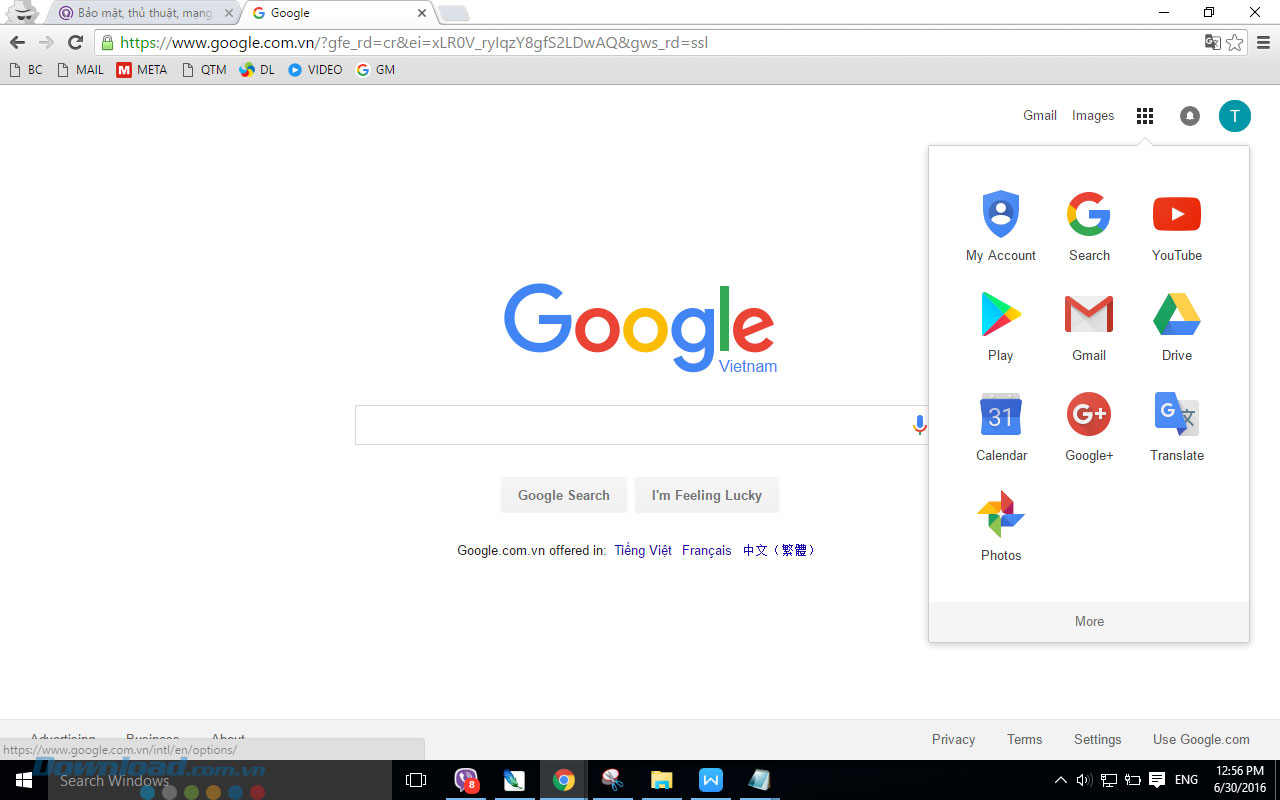
3. Sử dụng phần mềm quản lý mật khẩu để không phải nhớ hay gõ lại
Các phần mềm quản lý mật khẩu như LastPass hay Mitro sẽ giúp bạn tiết kiệm thời gian cũng như đỡ phải bực mình khi quên mật khẩu. Các lựa chọn hoạt động dưới dạng plug-in trình duyệt rất tiện ích. Chỉ cần đăng nhập vào website và tiện ích sẽ hỏi bạn lưu lại mật khẩu. Nó có thể hoạt động trên nhiều máy tính nên bạn còn có thể đồng bộ mật khẩu khi làm việc ở cơ quan và ở nhà.
4. Dùng tính năng site: để tìm domain, đặc biệt là trang mà bạn đã quên mất
Đã bao giờ bạn duyệt web và tìm thấy những điều rất hay ho muốn chia sẻ nhưng lại quên đánh dấu lại URL. Lần sau quay lại trang đó mà bạn lại không thể tìm thấy link chính xác của bài viết thì hãy sử dụng tính năng "site:website.com" của Google Search. Bằng cách gõ thêm từ khóa đằng sau địa chỉ website, Google sẽ mang lại kết quả chính xác đường dẫn cho bạn. Ví dụ, lệnh tìm kiếm "site:quantrimang.com học trong 10 phút" sẽ đưa bạn đến bài viết "10 điều học trong 10 phút giúp tăng năng suất làm việc của bạn". Nếu thích bạn có thể tìm hiểu kĩ hơn về Engine tìm kiếm tại đây.
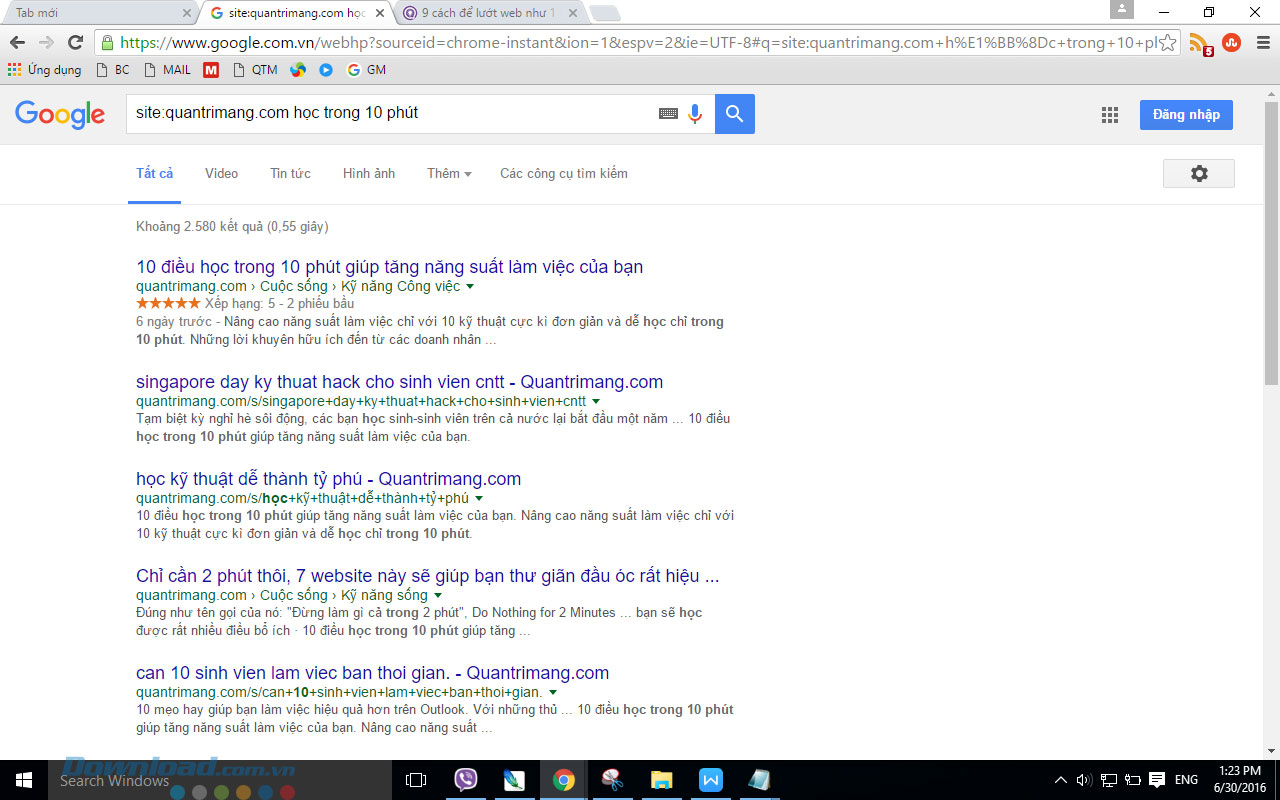
5. Để trống tên bookmark trên Chrome để tiết kiệm không gian
Có phải thanh bookmark trên Google Chrome của bạn đang trở nên quá chật chội? Có một cách rất đơn giản để giải phóng không gian trên thanh bookmark. Hãy click chuột phải vào bookmark, chọn chỉnh sửa rồi xóa hết thông tin trong mục điền tên rồi chọn lưu. Khi đó thanh đánh dấu sẽ chỉ còn hiển thị logo của trang thay vì cả tên. Nếu cần nhiều diện tích và khả năng quản lý nâng cao hơn thì hãy sử dụng các thư mục bookmark.
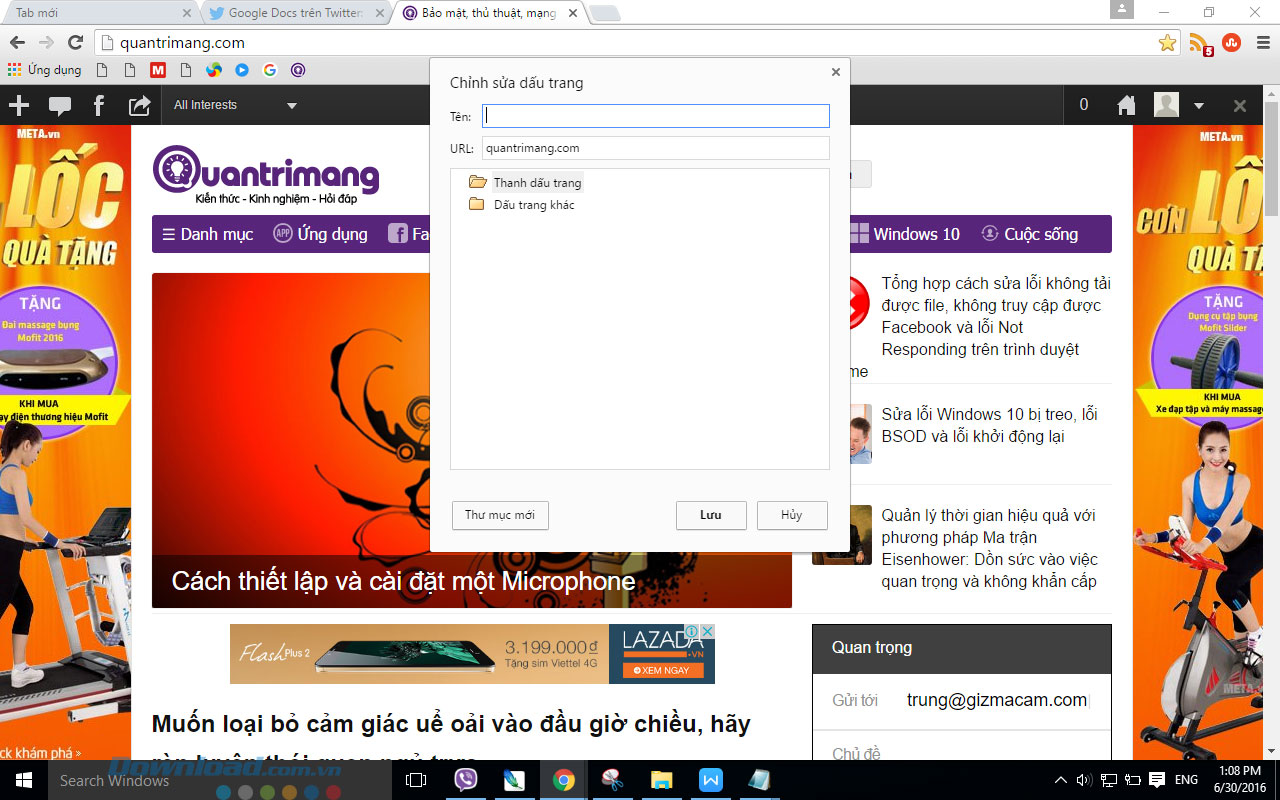
6. Sử dụng Adblock để loại bỏ quảng cáo
Nếu mệt mỏi vì thấy quá nhiều quảng cáo trên các trang mà bạn yêu thích, hãy tải plug-in Adblock để chặn quảng cáo khỏi trình duyệt và trải nghiệm lướt web "sạch sẽ" hơn.
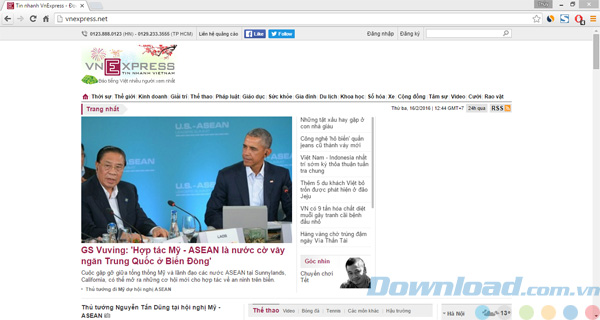
7. Rê chuột trên link để xem cửa sổ pop up ở góc
Chỉ cần rê chuột trên hyperlink của Chrome và nhìn vào góc, bạn sẽ biết link này đưa mình tới đâu. Cách này rất tốt để tránh các website NSFW khi làm việc.
8. Giữ Ctrl để mở link sang tab khác
Giữ phím Ctrl trên Windows hoặc Command trên máy Mac và đồng thời click vào link sẽ giúp bạn mở link đó sang 1 tab khác.
9.Đánh dấu từ hay cụm từ tìm kiếm trong Google
Cách này khá đơn giản, bôi đen từ hay cụm từ muốn tìm kiếm, click chuột phải và chọn tìm kiếm trên Google. Google Search sẽ hiển thị kết quả tìm kiếm trên 1 tab khác, giúp bạn đỡ mất thời gian phải gõ vào trình duyệt trang tìm kiếm của Google.
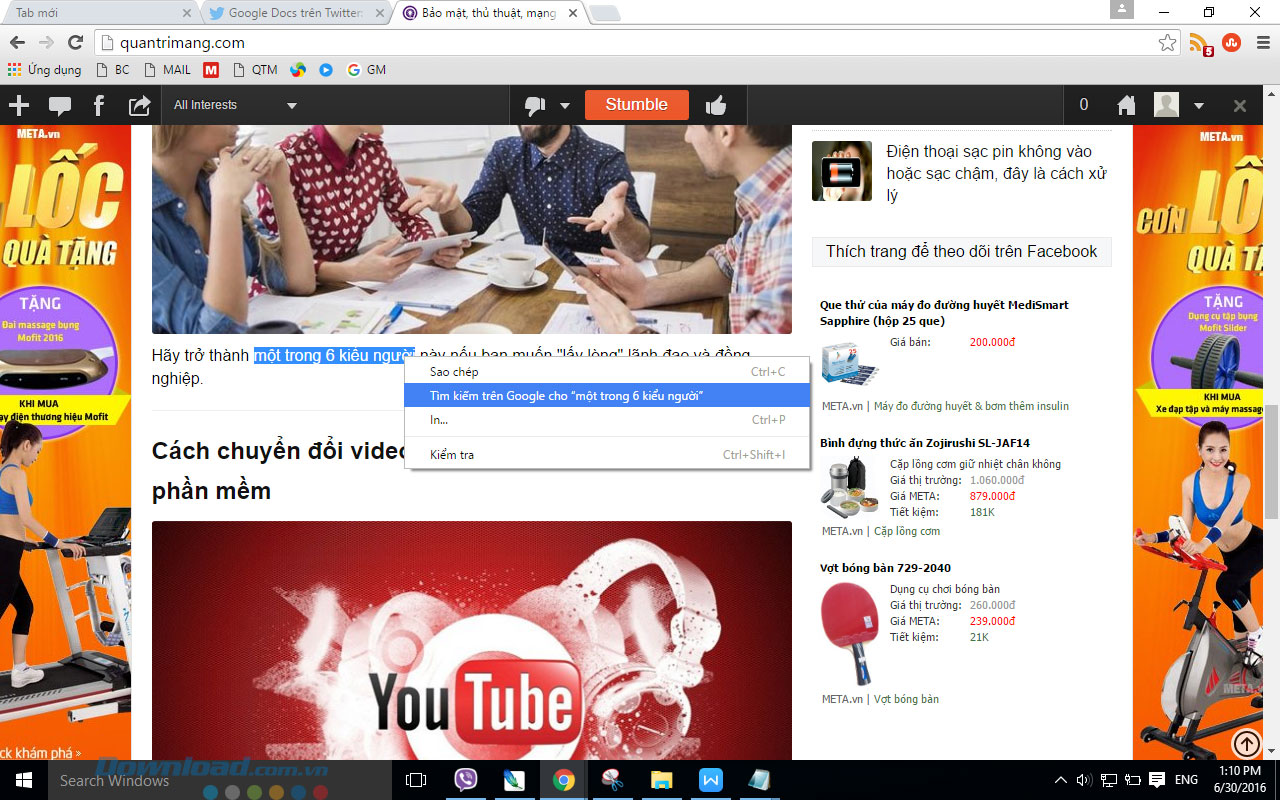
(*) NSFW - Not safe/suitable for work là tiếng lóng dùng để chỉ các trang web không thích hợp để vào khi đang làm việc.
Tác giả: Jared Gardner
 Công nghệ
Công nghệ  Windows
Windows  iPhone
iPhone  Android
Android  Làng CN
Làng CN  Khoa học
Khoa học  Ứng dụng
Ứng dụng  Học CNTT
Học CNTT  Game
Game  Download
Download  Tiện ích
Tiện ích 




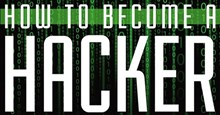




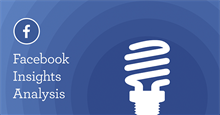


 Kỹ năng
Kỹ năng  Linux
Linux  Đồng hồ thông minh
Đồng hồ thông minh  Chụp ảnh - Quay phim
Chụp ảnh - Quay phim  macOS
macOS  Phần cứng
Phần cứng  Thủ thuật SEO
Thủ thuật SEO  Kiến thức cơ bản
Kiến thức cơ bản  Dịch vụ ngân hàng
Dịch vụ ngân hàng  Lập trình
Lập trình  Dịch vụ công trực tuyến
Dịch vụ công trực tuyến  Dịch vụ nhà mạng
Dịch vụ nhà mạng  Nhà thông minh
Nhà thông minh  Ứng dụng văn phòng
Ứng dụng văn phòng  Tải game
Tải game  Tiện ích hệ thống
Tiện ích hệ thống  Ảnh, đồ họa
Ảnh, đồ họa  Internet
Internet  Bảo mật, Antivirus
Bảo mật, Antivirus  Họp, học trực tuyến
Họp, học trực tuyến  Video, phim, nhạc
Video, phim, nhạc  Giao tiếp, liên lạc, hẹn hò
Giao tiếp, liên lạc, hẹn hò  Hỗ trợ học tập
Hỗ trợ học tập  Máy ảo
Máy ảo  Điện máy
Điện máy  Tivi
Tivi  Tủ lạnh
Tủ lạnh  Điều hòa
Điều hòa  Máy giặt
Máy giặt  Quạt các loại
Quạt các loại  Cuộc sống
Cuộc sống  Món ngon mỗi ngày
Món ngon mỗi ngày  Làm đẹp
Làm đẹp  Nuôi dạy con
Nuôi dạy con  Chăm sóc Nhà cửa
Chăm sóc Nhà cửa  Du lịch
Du lịch  Halloween
Halloween  Mẹo vặt
Mẹo vặt  Giáng sinh - Noel
Giáng sinh - Noel  Quà tặng
Quà tặng  Giải trí
Giải trí  Là gì?
Là gì?  Nhà đẹp
Nhà đẹp  TOP
TOP  Ô tô, Xe máy
Ô tô, Xe máy  Giấy phép lái xe
Giấy phép lái xe  Tấn công mạng
Tấn công mạng  Chuyện công nghệ
Chuyện công nghệ  Công nghệ mới
Công nghệ mới  Trí tuệ nhân tạo (AI)
Trí tuệ nhân tạo (AI)  Anh tài công nghệ
Anh tài công nghệ  Bình luận công nghệ
Bình luận công nghệ  Quiz công nghệ
Quiz công nghệ  Microsoft Word 2016
Microsoft Word 2016  Microsoft Word 2013
Microsoft Word 2013  Microsoft Word 2007
Microsoft Word 2007  Microsoft Excel 2019
Microsoft Excel 2019  Microsoft Excel 2016
Microsoft Excel 2016  Microsoft PowerPoint 2019
Microsoft PowerPoint 2019  Google Sheets - Trang tính
Google Sheets - Trang tính  Code mẫu
Code mẫu  Photoshop CS6
Photoshop CS6  Photoshop CS5
Photoshop CS5  Lập trình Scratch
Lập trình Scratch  Bootstrap
Bootstrap